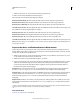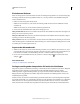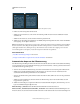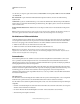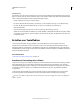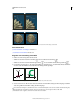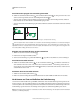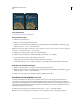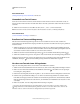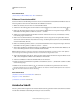Operation Manual
443
VERWENDEN VON PHOTOSHOP
Text
Letzte Aktualisierung 9.6.2011
Verwandte Themen
„Pfadsegmente, Komponenten und Punkte“ auf Seite 375
Umwandeln von Text in Formen
Wenn Sie Text in Formen konvertieren, wird die Textebene durch eine Ebene mit einer Vektormaske ersetzt. Sie
können die Vektormaske bearbeiten und Stile auf die Ebene anwenden, jedoch keine Zeichen in der Ebene als Text
bearbeiten.
❖ Wählen Sie eine Textebene aus und wählen Sie dann „Ebene“ > „Text“ > „In Form umwandeln“.
Hinweis: Sie können Formen nicht aus Schriftarten ohne Konturdaten erstellen (z. B. Bitmap-Schriftarten).
Verwandte Themen
„Formen und Pfade – Grundlagen“ auf Seite 361
Erstellen einer Textauswahlbegrenzung
Mit den beiden Textmaskierungswerkzeugen können Sie eine Auswahl in der Form des Texts erstellen. Die
Textauswahl wird in der aktiven Ebene angezeigt und kann wie jede andere Auswahl verschoben, kopiert, gefüllt oder
konturiert werden.
1 Wählen Sie die Ebene aus, in der die Auswahl angezeigt werden soll. Sie sollten die Textauswahlbegrenzung auf
einer normalen Bildebene statt auf einer Textebene erstellen. Wenn Sie die Textauswahlbegrenzung füllen oder mit
einer Kontur versehen möchten, erstellen Sie sie in einer neuen leeren Ebene.
2 Wählen Sie das Horizontale Textmaskierungswerkzeug oder das Vertikale Textmaskierungswerkzeug .
3
Wählen Sie zusätzliche Textoptionen aus und geben Sie Text an einem Punkt oder in einem Begrenzungsrahmen ein.
Während Sie den Text eingeben, wird über der aktiven Ebene eine rote Maske angezeigt. Nach dem Klicken auf die
Schaltfläche „Bestätigen“ wird die Textauswahlbegrenzung im Bild in der aktiven Ebene angezeigt.
Versehen von Text mit einem Schlagschatten
Fügen Sie einen Schlagschatten hinzu, um dem Text in einem Bild Tiefe zu verleihen
1 Wählen Sie im Ebenenbedienfeld die Ebene mit dem Text aus, dem Sie einen Schlagschatten hinzufügen möchten.
2 Klicken Sie unten im Ebenenbedienfeld auf die Schaltfläche „Ebenenstil“ und wählen Sie in der angezeigten
Liste die Option „Schlagschatten“.
3 Platzieren Sie das Dialogfeld „Ebenenstil“ möglichst so, dass Sie die Ebene und den Schlagschatten sehen können.
4 Nehmen Sie die gewünschten Einstellungen vor. Sie können verschiedene Eigenschaften des Schattens ändern.
Dazu zählt der Übergang zwischen dem Schatten und den darunter liegenden Ebenen, die Deckkraft (in welchem
Maße die darunter liegenden Ebenen durchscheinen), der Winkel für den Lichteinfall und der Abstand vom Text
oder Objekt.
5 Klicken Sie auf „OK“, wenn der Schlagschatten Ihren Erwartungen entspricht.
Sie können dieselben Einstellungen für den Schlagschatten in einer anderen Ebene verwenden, indem Sie die
Schlagschattenebene im Ebenenbedienfeld bei gedrückter Alt-Taste in eine andere Ebene ziehen. Wenn Sie die
Maustaste loslassen, werden die Attribute des Schlagschattens auf die Ebene angewendet.